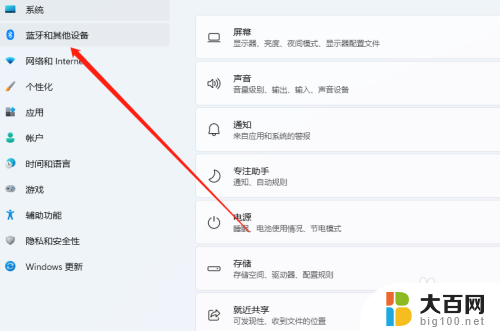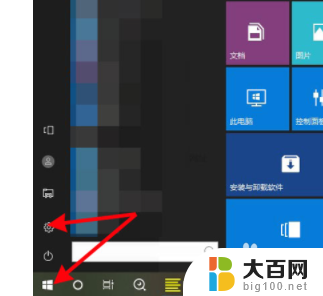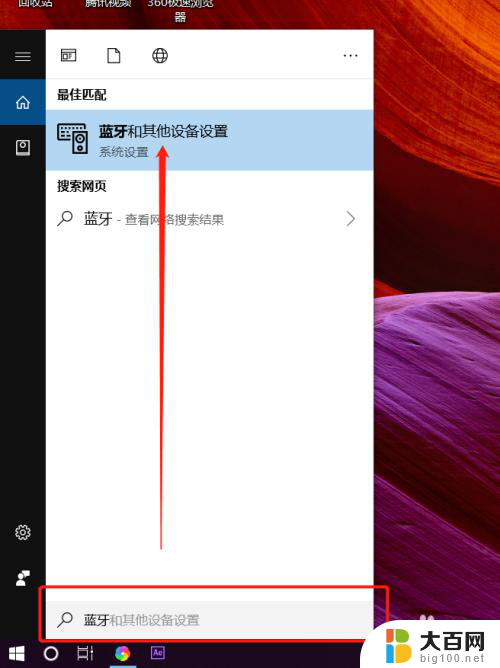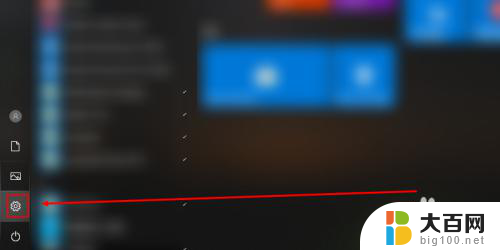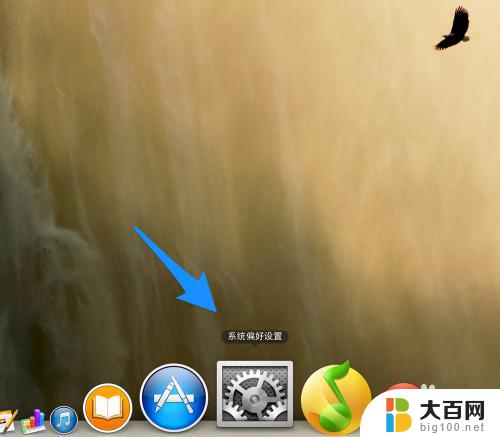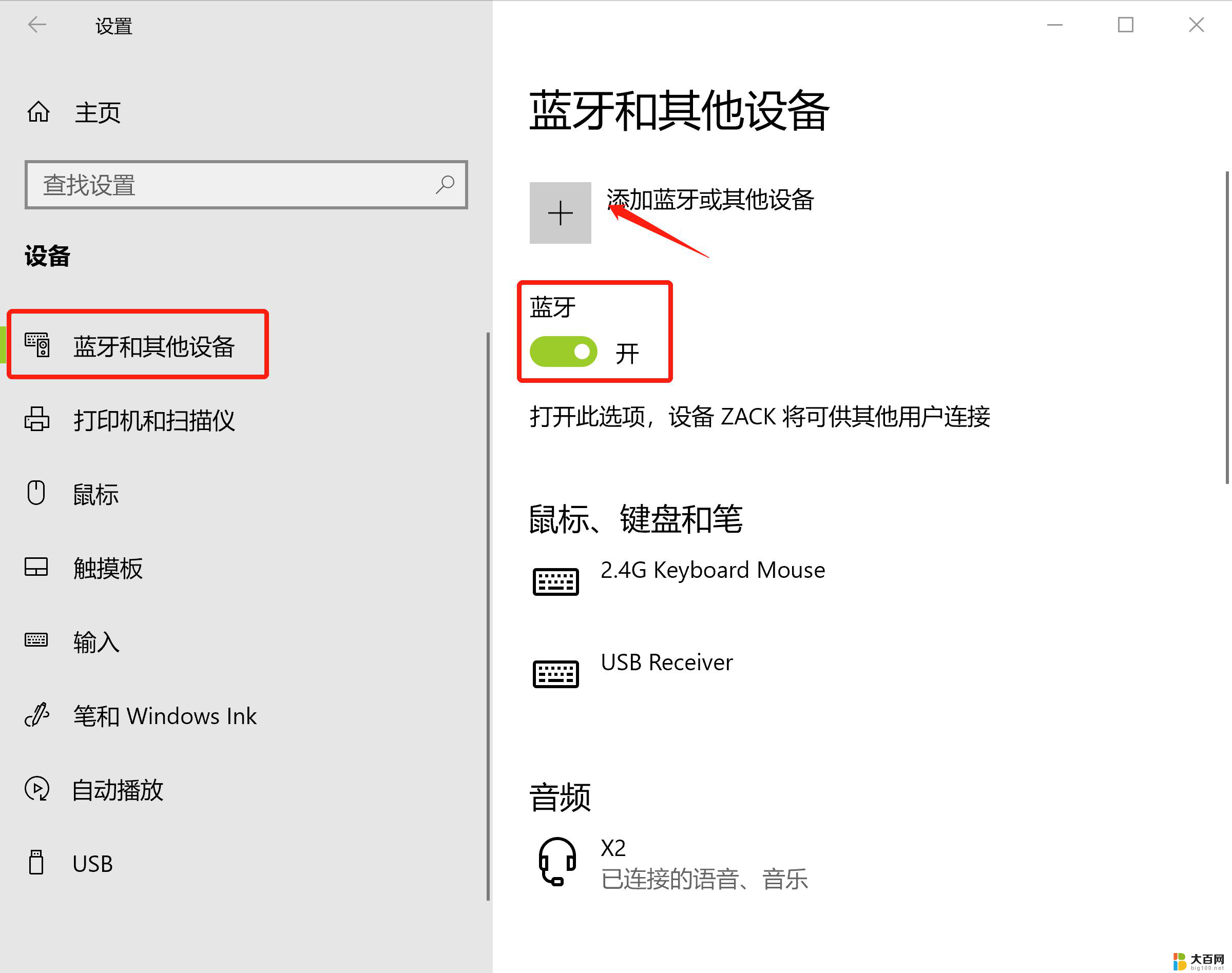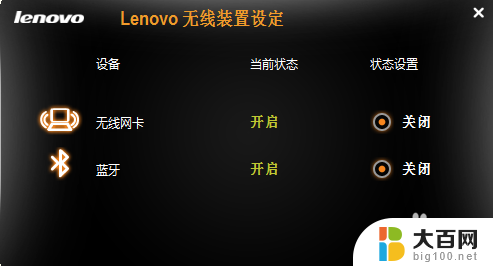蓝牙耳机怎么连接联想笔记本电脑 联想电脑蓝牙耳机连接教程
更新时间:2024-03-06 16:05:05作者:xiaoliu
现代科技的不断发展,蓝牙耳机作为一种便捷的音频设备,受到了广大用户的青睐,而对于使用联想笔记本电脑的用户来说,如何连接蓝牙耳机可能是一个常见的问题。为了帮助大家更好地解决这一问题,本文将介绍联想电脑蓝牙耳机连接的教程,让您能够轻松享受无线音频的乐趣。无论您是需要在工作中聆听音乐,还是想要在休闲时刻享受电影的声音,通过连接蓝牙耳机,您都可以实现更自由、舒适的音频体验。接下来让我们一起来了解具体的连接步骤吧!
方法如下:
1.打开电脑设置界面,点击设备。
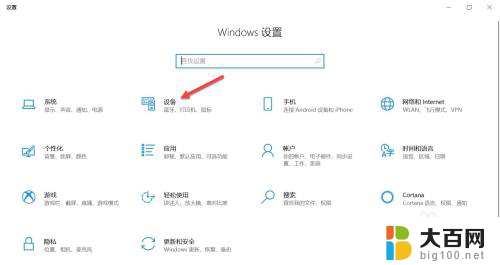
2.开启蓝牙开关后,点击添加蓝牙或其他设备。

3.点击蓝牙。

4.确保蓝牙耳机开启,就能在该界面被发现。发现蓝牙耳机后直接连接即可。
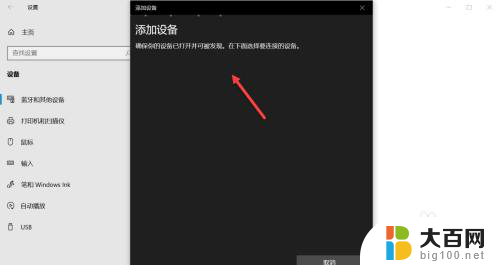
以上就是如何连接联想笔记本电脑的蓝牙耳机,如果遇到这种情况,你可以按照以上步骤解决问题,非常简单快速。